Win11移动硬盘无法安全弹出怎么办
- 浏览: 0
- |
- 更新:
我们在使用电脑的过程中经常会使用将一些重要的文件或者游戏保存在移动硬盘中,方便携带,近期有很多小伙伴反映在连接电脑后,出现了移动硬盘无法安全弹出的情况,最后只能强行拔出,这是怎么回事呢,下面小编就给大家详细介绍一下Win11移动硬盘无法安全弹出的解决方法,大家可以来看一看。
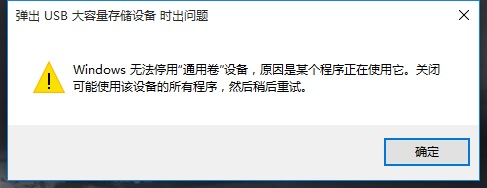
解决方法:
方法一:
1、如果移动硬盘可以正常使用,右击左下角任务栏中的"开始",选择"任务管理器"打开。
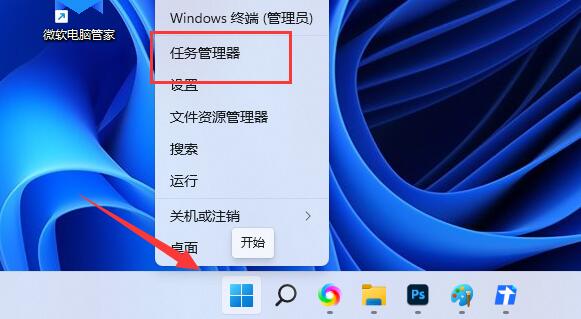
2、在打开的窗口界面中,右击"Windows资源管理器",选择"重新启动"。
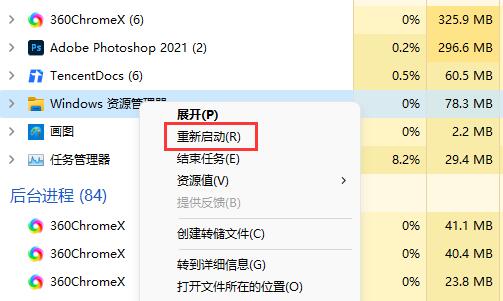
方法二:
1、如果重启资源管理器无法解决的话,右击左下角任务栏中的"开始",选择选项列表中的"运行"。
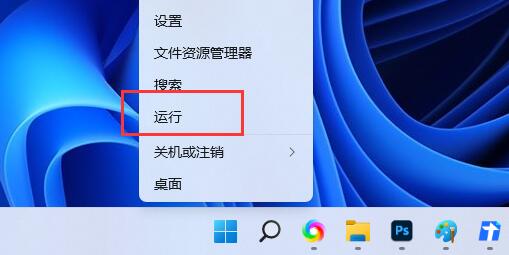
2、在运行窗口中输入"MSConfig",回车打开。
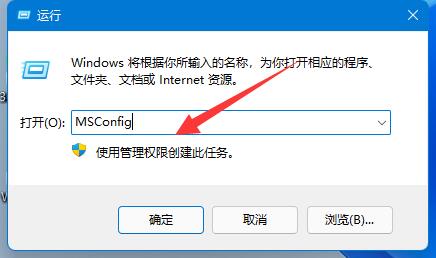
3、进入到新的窗口界面后,切换到上方中的"服务"选项卡中。
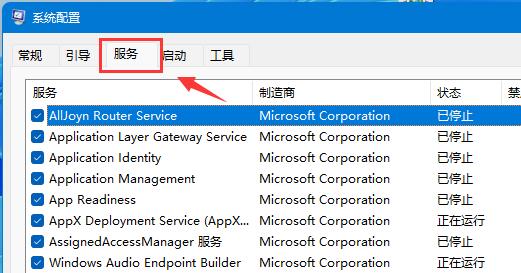
4、然后将左下角的"隐藏所有Microsoft服务"勾选上并点击"全部禁用。"
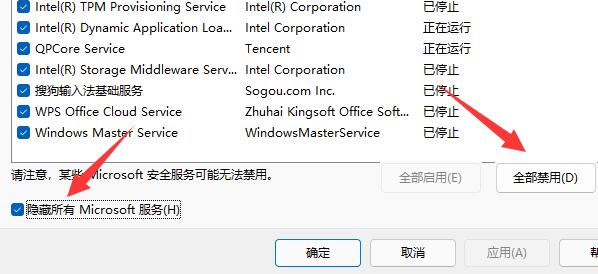
5、最后将电脑重新启动即可安全弹出移动硬盘。(弹出后可以回到上一步,重新启用需要的服务。)
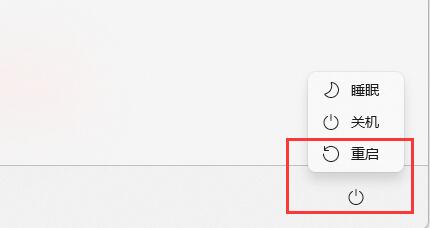
热门教程
- 1 win7 32位安装版
- 2 win7纯净版镜像64位
- 3 win7纯净版镜像32位
- 4 win7纯净版系统镜像iso
- 5 win7纯净版系统镜像32位
- 6 win7纯净版系统镜像64位
- 7 win7纯净版系统镜像
- 8 深度win7系统镜像
- 9 深度win7系统32位
- 10 深度win7系统64位


